Come modificare appuntamento per CIE
Hai la necessità di modificare alcuni dati relativi a un appuntamento per ottenere la Carta d'Identità Elettronica (CIE) ma non sai bene come procedere? Vorresti cambiare la data di una prenotazione per rinnovare la tua CIE ma non hai trovato l'opzione giusta per farlo? Se la risposta ad almeno una di queste domande è affermativa, non preoccuparti: sei capitato nel posto giusto al momento giusto!
Con la guida di oggi, infatti, ti spiegherò come modificare appuntamento per CIE fornendoti tutte le indicazioni necessarie per riuscire nel tuo intento. Oltre alla procedura dettagliata per modificare i dati relativi alla modalità di ritiro del documento, troverai anche le istruzioni per cambiare la data, l'orario e la sede di un appuntamento.
Se è proprio quello che volevi sapere, non dilunghiamoci oltre e vediamo insieme come procedere. Mettiti comodo, ritagliati cinque minuti di tempo libero e dedicati alla lettura delle prossime righe. Seguendo attentamente le mie indicazioni e provando a metterle in pratica, ti assicuro che riuscirai a modificare i dati di un appuntamento per il ritiro della CIE. Buona lettura e in bocca al lupo per tutto!
Indice
- Informazioni preliminari
- Come modificare appuntamento CIE
- Come cancellare appuntamento CIE
- In caso di problemi
Informazioni preliminari
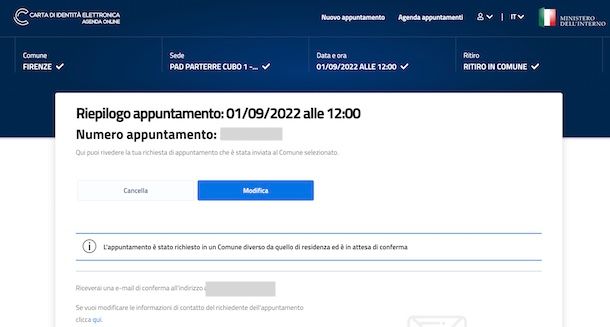
Prima di entrare nel vivo di questo tutorial e spiegarti nel dettaglio come modificare appuntamento per CIE, potrebbe esserti utile sapere quali sono i dati che è consentito modificare.
Se hai prenotato un appuntamento online per attivare CIE o rinnovare il tuo documento, i dati che puoi modificare senza annullare la prenotazione sono quelli relativi alla modalità di ritiro del documento (in Comune o a domicilio). Inoltre, puoi cambiare alcuni tuoi dati (solo indirizzo email e numero di telefono) e quelli di un'eventuale persona che, in fase di prenotazione, hai indicato come persona delegata per il ritiro del documento.
Se la tua intenzione è quella di cambiare la data, l'orario o la sede dell'appuntamento, invece, dovrai necessariamente cancellare l'attuale prenotazione e prendere un nuovo appuntamento. Tutto chiaro fin qui? Bene, allora passiamo all'azione.
Come modificare appuntamento CIE
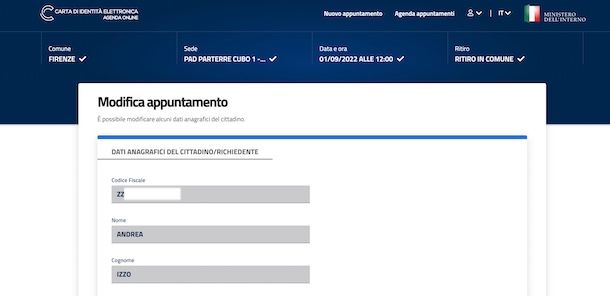
Per modificare appuntamento CIE, collegati alla pagina principale di Agenda CIE e seleziona una delle opzioni di accesso disponibili tra Entra con SPID ed Entra con CIE.
Nel primo caso, premi sul pulsante Entra con SPID, seleziona l'Identity Provider presso il quale hai ottenuto la tua identità digitale (es. PosteID, TIM ID, ArubaID, Intesa ID, Sielte ID ecc.), inserisci le tue credenziali nei campi Nome Utente e Password e clicca nuovamente sul pulsante Entra con SPID.
Se, invece, hai scelto di accedere con CIE, come probabilmente già saprai, è necessario avere uno smartphone dotato di tecnologia NFC con installata l'app CieID, disponibile per dispositivi Android (con Android 6 e successivi) e iPhone (con iOS 13 e successivi), o un computer su cui sia stato precedentemente installato il software CIE e collegato un lettore di NFC o un apposito lettore per smart card (verificando che esso sia compatibile con la CIE).

Internavigare, Lettore di Carta d'Identità Elettronica usb2.0 CIE 3.0 ...

Hamlet HUSCR-NFC - Lettore di Smart Card USB e Contactless NFC per Car...
Detto ciò, scegli la modalità di autenticazione che preferisci tra Prosegui con smartphone e Prosegui con computer e segui le indicazioni mostrate a schermo per leggere la CIE con lo smartphone o per accedere con CIE da computer.
A questo punto, nella schermata principale di Agenda CIE, dovresti visualizzare tutti i tuoi prossimi appuntamenti e i relativi dati: per modificare i dati di uno specifico appuntamento, seleziona l'opzione Dettagli appuntamento relativa alla prenotazione di tuo interesse.
Nella nuova pagina apertasi, se intendi cambiare i dati di contatto che hai specificato in fase di prenotazione, fai clic sul pulsante Modifica, inserisci i nuovi dati nei campi Email e Telefono e premi sulla voce Salva, per salvare i cambiamenti.
Come dici? Vorresti cambiare la modalità di ritiro del documento? In tal caso, individua la sezione Modalità di ritiro e clicca sul relativo pulsante Modifica. Nella nuova schermata visualizzata, apponi il segno di spunta accanto all'opzione di tuo interesse tra Ritiro in comune e Spedizione a casa o altro indirizzo e premi sul pulsante Salva.
Ti segnalo che puoi anche semplicemente modificare i dati relativi alla spedizione senza cambiare la modalità di ritiro. Per farlo, inserisci i dati relativi al nuovo indirizzo di consegna nei campi Indirizzo, Numero civico, CAP, Città e Provincia e fai clic sul pulsante Salva, per salvare le modifiche.
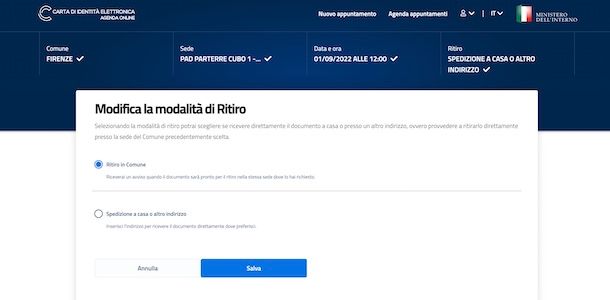
Cliccando sul pulsante Modifica presente in prossimità della voce Delega per ritiro documento, invece, puoi modificare i dati di una persona che, in fase di prenotazione, hai indicato come incaricata al ritiro del tuo documento. Inserisci, quindi, i dati della nuova persona delegata per ritirare la CIE nei campi Nome delegato e Cognome delegato e premi sul pulsante Salva.
Se, invece, hai cambiato idea e vuoi presentarti di persona per il ritiro del documento, apponi il segno di spunta accanto all'opzione Non delego e fai clic sul pulsante Salva.
Se preferisci procedere da smartphone e tablet, devi sapere che Agenda CIE non è disponibile sotto forma di applicazione. Tuttavia, sia per confermare appuntamento CIE che per apportare eventuali modifiche ai dati indicati in fase di prenotazione, puoi utilizzare il browser installato sul tuo dispositivo (es. Chrome su Android e Safari su iPhone/iPad) e seguire le indicazioni che ti ho appena fornito per procedere da computer.
Come cancellare appuntamento CIE
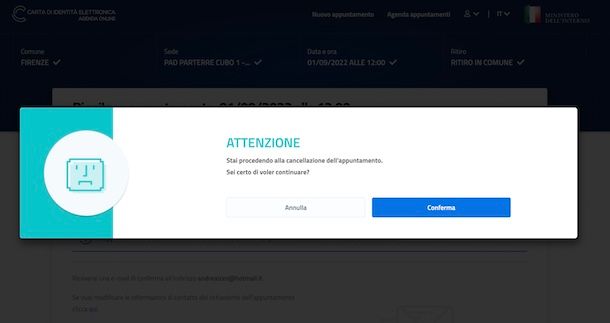
Come ti ho spiegato nelle righe iniziali di questa guida, per modificare la data, l'orario e le sede di un appuntamento è necessario cancellarlo ed effettuare una nuova prenotazione.
Per cancellare un appuntamento CIE, sia da computer che da smarptphone e tablet, collegati alla pagina principale di Agenda CIE e accedi al tuo account. Fatto ciò, premi sull'opzione Dettaglio appuntamento relativo alla prenotazione che intendi annullare, fai clic sul pulsante Cancella e, nella nuova schermata visualizzata, seleziona l'opzione Conferma.
Se tutto è andato per il verso giusto, selezionando nuovamente l'opzione Dettaglio appuntamento relativo all'appuntamento che hai appena cancellato, dovresti visualizzare il messaggio Questo appuntamento è stato cancellato.
A questo punto, clicca sulla voce Nuovo appuntamento collocata nel menu in alto e, tramite il menu a tendina Seleziona il motivo della richiesta, specifica per quale motivo desideri prenotare un appuntamento (Primo documento, Rinnovo, Furto/Smarrimento ecc.).
Inserisci, poi, i dati richiesti nei campi Nome del richiedente, Cognome del richiedente, Inserisci il codice fiscale di chi richiede il documento e Inserisci il Comune di residenza di chi richiede il documento e, nella sezione Dove si vuole richiedere il documento?, indica dove vuoi ritirare la CIE apponendo il segno di spunta accanto a una delle opzioni disponibili tra Comune di residenza e Altro comune.
Adesso, clicca sul pulsante Continua, apponi il segno di spunta accanto a una delle sedi disponibili nel Comune indicato in precedenza e premi nuovamente sul pulsante Continua.
Infine, specifica la data e l'orario che preferisci per l'appuntamento, fai clic sulla voce Continua e, nella schermata Scegli la modalità di ritiro, indica se preferisci ricevere il documento a domicilio (Spedizione via posta) o se recarti di persona per il ritiro dello stesso (Ritiro in Comune). Clicca, poi, sul pulsante Salva appuntamento e il gioco è fatto.
In caso di problemi

Se hai seguito per filo e per segno le indicazioni che ti ho fornito nei paragrafi precedenti di questa guida, dovresti essere riuscito a modificare i dati di un appuntamento o fissare una nuova prenotazione, in modo da cambiare la data, l'orario o la sede dell'appuntamento.
Se così non fosse poiché stai riscontrando problemi che ti impediscono di modificare, cancellare o prenotare un nuovo appuntamento, puoi inviare un messaggio di posta elettronica all'indirizzo cie.cittadini@interno.it e ottenere supporto tramite email.
Seppur sia possibile mandare un'email in qualsiasi momento, ti sarà utile sapere che il servizio di assistenza dedicato ai cittadini per tutto ciò che riguarda la CIE e il servizio di prenotazione degli appuntamenti è attivo dal lunedì al venerdì dalle ore 08.00 alle 18:00 e il sabato dalle ore 08.00 alle 14.00.
In qualità di affiliati Amazon, riceviamo un guadagno dagli acquisti idonei effettuati tramite i link presenti sul nostro sito.

Autore
Salvatore Aranzulla
Salvatore Aranzulla è il blogger e divulgatore informatico più letto in Italia. Noto per aver scoperto delle vulnerabilità nei siti di Google e Microsoft. Collabora con riviste di informatica e cura la rubrica tecnologica del quotidiano Il Messaggero. È il fondatore di Aranzulla.it, uno dei trenta siti più visitati d'Italia, nel quale risponde con semplicità a migliaia di dubbi di tipo informatico. Ha pubblicato per Mondadori e Mondadori Informatica.






